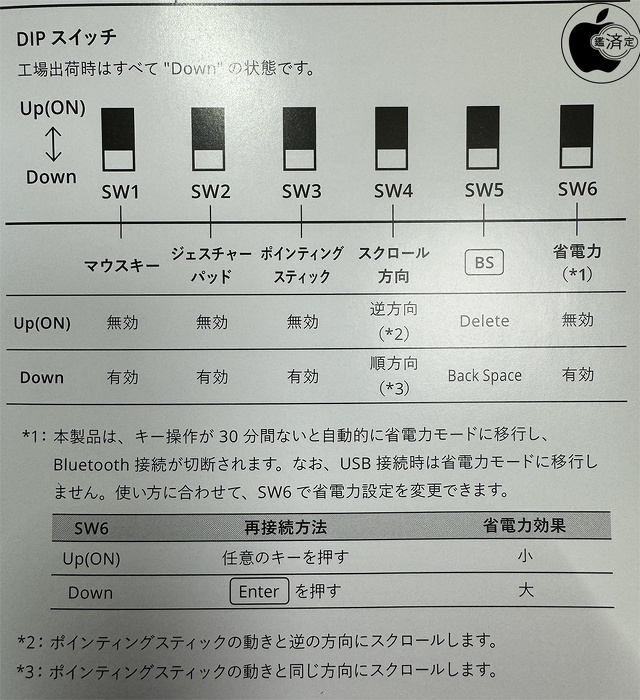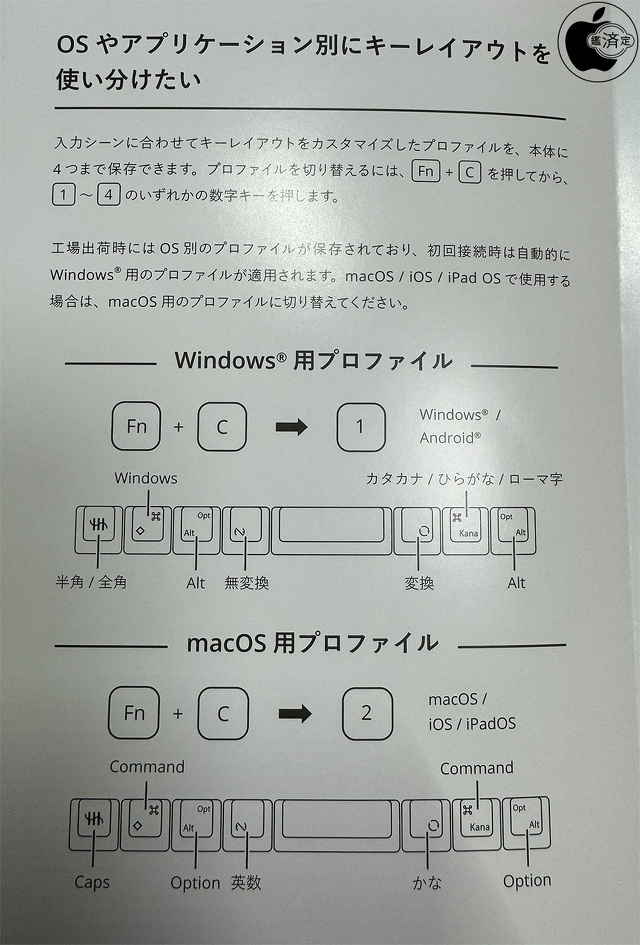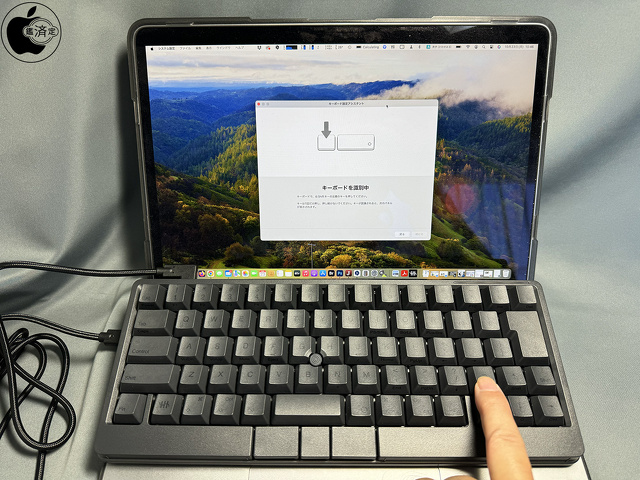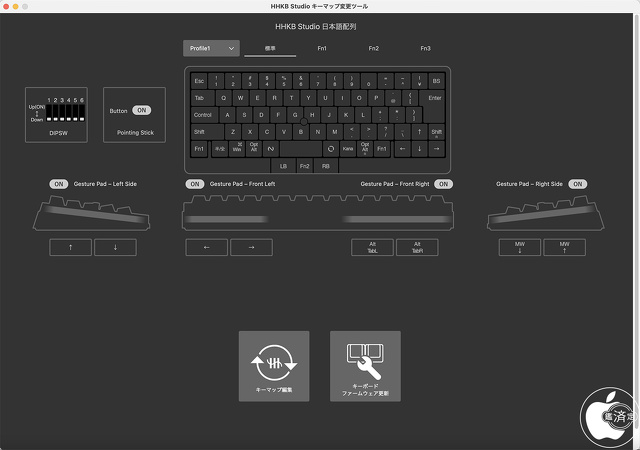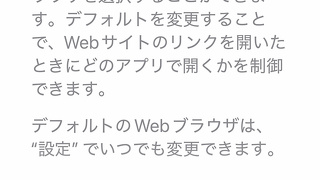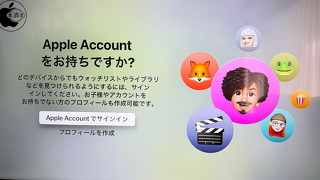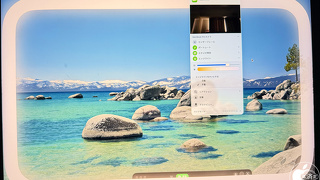PFUの高性能コンパクトキーボード「HHKB Studio」をチェック
※本サイトは、アフィリエイト広告および広告による収益を得て運営しています。購入により売上の一部が本サイトに還元されることがあります。
PFUが、ポインティングスティック、ジェスチャーパッドを搭載した高性能コンパクトキーボードHappy Hacking Keyboardシリーズの新モデル「HHKB Studio」を、PFUダイレクトにて販売開始すると発表したのでチェックしてみました。
PFU の米国拠点であるPFU America, Inc.にて企画され、Huge Design LLC.にデザイン協力を得て開発された新しいラインナップのHHKBです。
キーボード中央に「ポインティングスティック」が装備され、スペースキーの下に「マウスボタン」が搭載されています。
ホームポジションから手を移動させることなく カーソル操作が可能になっています。
従来のマウスのようにキーボードと持ち替える手間が無くなります。
また、タッチパッドやマウスを置くスペースが不要になるため手狭なテーブルやカフェなど外出先でも快適に作業を行えます。
HHKB Studioの両側面と手前側左右に「ジェスチャーパッド」機能が搭載されています。
画面スクロールやウィンドウ切り替えといったアナログ操作や、ホームポジションを維持しながらスピーディーかつ直感的に操作できます。
さらにジェスチャーパッドにソフトウェア独自のキー操作を割り当てることで、コーディング時のデスクトップ切り替えやオンラインミーティング時のボリューム調整、写真や動画編集時の調整などを直感的に行うことができます。
HHKB Studioは、これまでのHHKBに採用されてきた静電容量無接点方式キーではなく、リニアで滑らかな打ち心地で集中を研ぎ澄ますホットスワップ方式キーが採用されています。
Kailh社製押下圧45g リニアタイプ静音メカニカルスイッチが採用されていて、究極のスムーズが実現されています。
HHKB Studioは、HHKBの基本コンセプトである合理的なキー配列とコンパクトサイズやシリンドリカルステップスカルプチャ構造も継承していて、ホームポジションから手を移動させる必要がなくスピーディーなタイピングが可能です。
底面には格納式の脚があり、3段階のチルト切り替えでキーボードを好みの角度にできる「傾き調整機能」も装備しています。
HHKB Studioは、これまでのHHKBの押しボタン式電源スイッチではなくスライド式電源スイッチに変更されています。
HHKB Studioは、USB-Cケーブル接続による有線ケーブル接続でも使用できます。
なお、すでにBluetoothで接続している場合、または前回Bluetoothで接続していた場合は、USB-Cケーブルを接続するだけではUSB接続に切り替わりません。
その場合は[Fn]キーを押しながら[Control]キーを押し、さらに[0]キーを押して、USB 接続に切り替える必要があります。
これまでのBluetooth接続に対応したHappy Hacking Keyboardは、USBバスパワー駆動に加えて単3形乾電池×2本での駆動でしたが、HHKB StudioはUSBバスパワー駆動に加えて単3形乾電池×4本での駆動に変更されています。
乾電池×4本を加えた本体重量は911g(実計測値)となります。
HHKB StudioのDIPスイッチは、ポインティングスティック、マウスキー、ジェスチャーパッド操作のオン/オフ、スクロール方向、BSキー、省電力モードのオン/オフのために装備されています。
これまでのWindows/Macモード切り替えは、キーコンビネーション切り替え方式に変更されています。
HHKB Studioは、出荷時のキーレイアウトとしてWindows用プロファイル設定が適用されています。
macOS、iOS、iPadOS、tvOS、watchOS(VoiceOver)で使用する場合は「Fn + C」キーを押してから「2」キーを押して、キーレイアウトの切り替えを行う必要があります。
この設定は、変更がされない限り維持され続けます。
HHKB StudioをMacと接続した場合、初回時に「キーボード設定アシスタント」が起動し、HHKB Studioのキーボード認識確認が行われます。
キーボードで、左Shiftキーの右隣のキーを押して認識させた後、次の「キーボードで、右Shiftキーの右隣のキーを押してください。」の表示の時、右Shiftキーの右隣のキーではなく、右Shiftキーの2つ左隣にある「[_ ]」キーを押します。
iMac (24-inch, M1, 2021)とHHKB StudioをBluetooth接続してみました。
標準で同梱されているApple Magic Keyboardより少し大きくはなりますが、しっかりとした打刻での作業をされたい方には良いと思います。
MacBook Air (M2, 2022)とHHKB StudioをBluetooth接続し、MacBook Air (M2, 2022)のキーボード上に設置してみました。
MacBook Air (M2, 2022)のキーボードとトラックパッドの面積より小さいサイズで、キーボード、ポインティングスティック、マウスキー、ジェスチャーパッド操作が可能です。
iPad Pro 12.9インチ (第6世代)とHHKB StudioをBluetooth接続してみました。
12.9インチディスプレイより少し横幅が広くなる感じで、キーボード、ポインティングスティック、マウスキー、ジェスチャーパッド操作が可能です。
iPadOSでの作業で、しっかりとした打刻感が得たい方に向いていると思います。
iPhone 15 ProとHHKB StudioをBluetooth接続してみました。
ハードウェアキーボード操作やジェスチャーパッド操作が行えます。
ポインティングスティック、マウスキー操作に関しては、設定>アクセシビリティ>タッチ>AssistiveTouchの順に選択し「AssistiveTouch」をオンにする必要があります。
HHKB StudioとMacをUSB-Cケーブル接続し、HHKB Studio専用キーマップ変更ツールを使用することで、従来のキーマップ変更機能に加え、ポインティングスティックとジェスチャーパッドの設定・変更、カスタマイズしたプロファイルは4つまで「HHKB Studio」本体に保存可能、複数キーを同時押しするショートカットを1キーに割当可能、ファンクションキーによるコンビネーション入力のレイヤーを拡張し「標準」「Fn1」「Fn2」「Fn3」の4レイヤー が設定可能です。
製品提供:PFU